

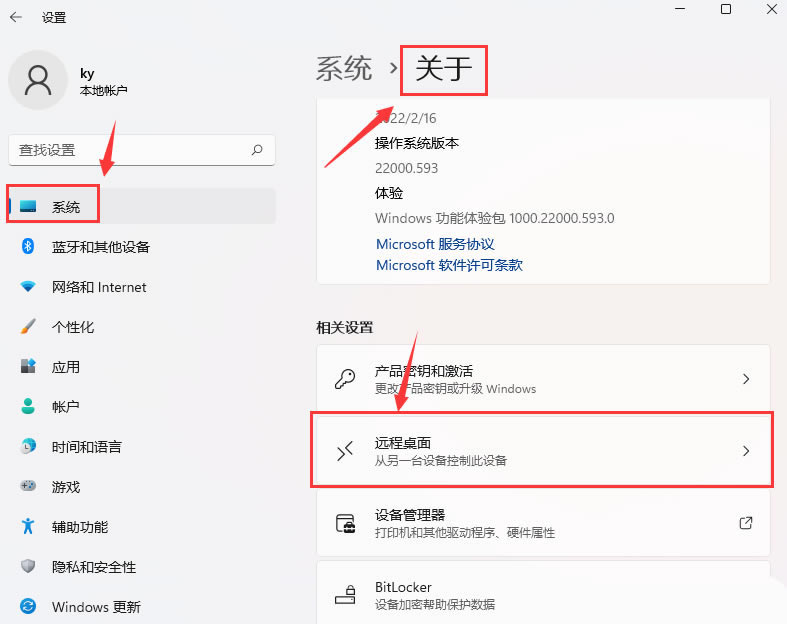
|
根据运行的环境,操作系统可以分为桌面操作系统,手机操作系统,服务器操作系统,嵌入式操作系统等。 想必有很多朋友都很好奇Windows11怎么打开远程桌面权限?那么感兴趣的朋友就赶快来看看小编带来的Windows11打开远程桌面权限方法吧,希望通过本篇教程的学习,可以帮助到大家哦。 1.首先,在电脑上点击桌面开始菜单中的设置按钮 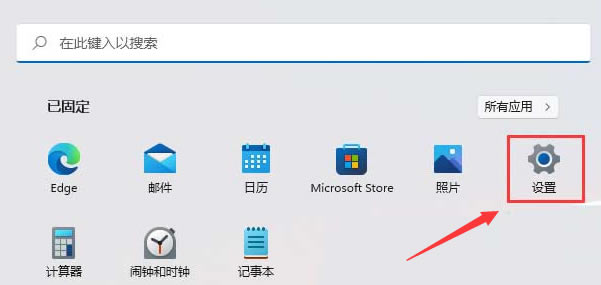
2.然后,打开系统栏目的关于面板,点击远程桌面按钮 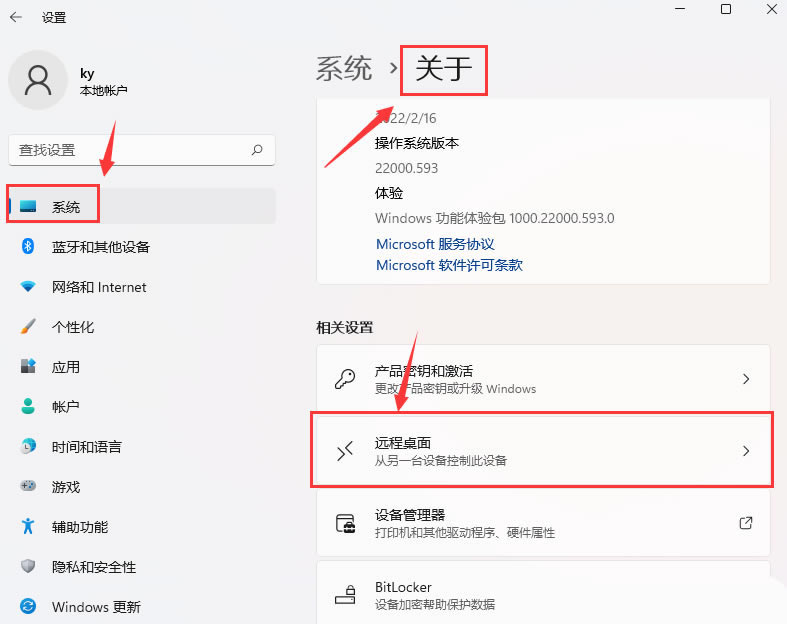
3.接着,鼠标点击远程桌面右侧的开关 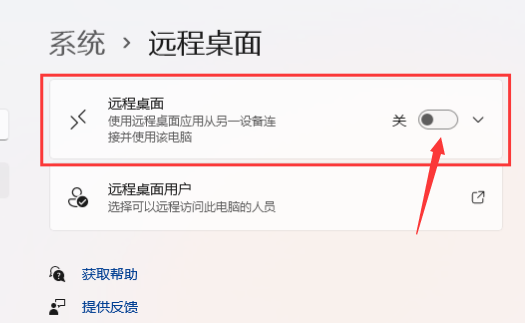
4.最后,在弹出的提示窗口中点击确认按钮即可 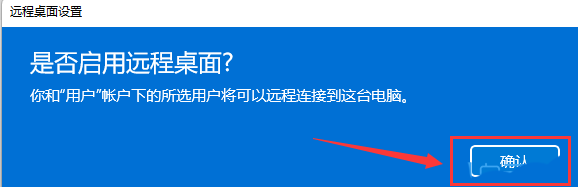
以上就是小编带来的Windows11打开远程桌面权限方法,大家不要错过哦。 |
温馨提示:喜欢本站的话,请收藏一下本站!